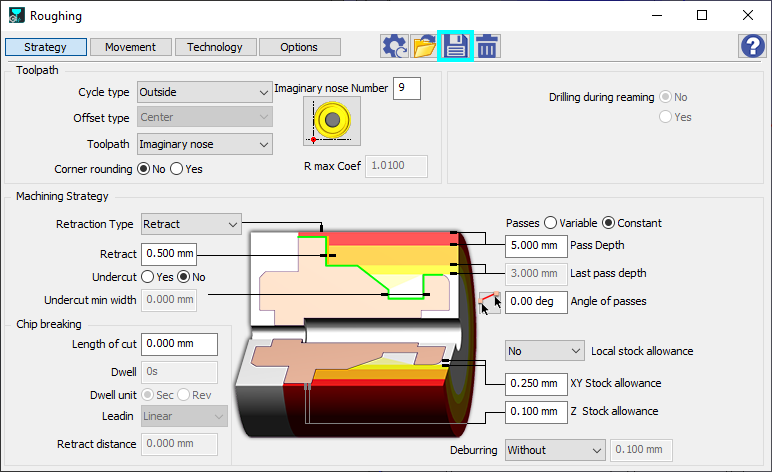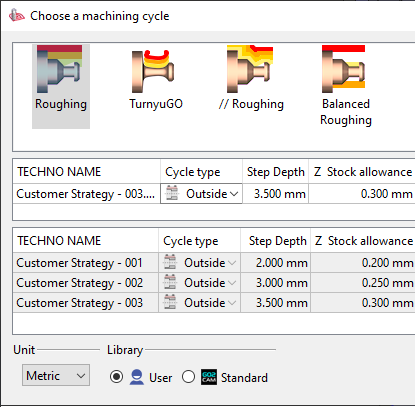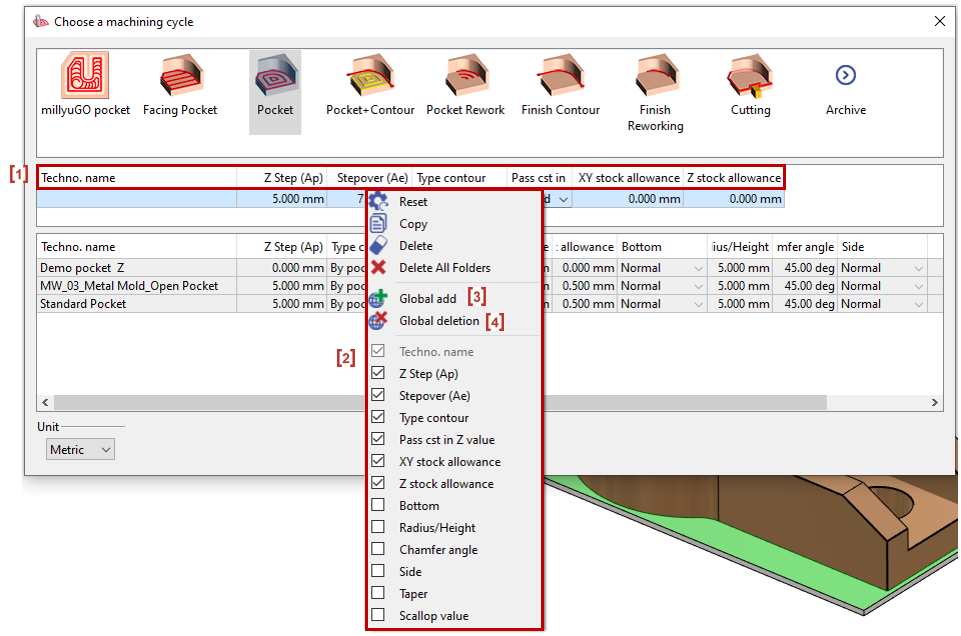Several interesting information about the use of libraries of cycles:
-
ライブラリと「テクノファイル」
-
ヘッダーのカスタマイズ方法
このページの情報は、フライス盤加工、旋盤加工、ワイヤ放電加工に共通です
1.ライブラリと「テクノ」ファイル
ライブラリの使い方
サイクルライブラリにアクセスして、ある種の操作を選択すると、ダイアログは以下のようになります。
|
現在の選択 : ここに名前が書かれていない場合は、 デフォルト設定 がサイクルに適用されていることを意味します。現在の選択に適用するには、行に表示されているオプションと値を変更できます。 リストで「テクノ」ファイルを選択した場合 [2] このファイルは、独自のセッティングと値と共に [1] 領域に表示されます |
|
|
技術ファイルリスト :技術ファイルは、ユーザーの設定とプリファレンスで定義されたカスタマイズされたサイクルです。必要な数の技術ファイルを定義できます。作成方法については、以下をお読みください。 |
|
|
単位 :メートル法とヤード・ポンド法のどちらかの単位を選択します。 バージョンV610以降、GO2camでは数値システム(例:ヤード・ポンド法)で作業できますが、別のシステム(例:メートル法)で定義された工具を使用してプログラムすることもできます。 |
|
|
ライブラリ :GO2camで提供される技術ファイルは、「 標準 」を選択した場合に表示されます。「 ユーザー 」を選択すると、作成した技術ファイルのみが表示されます。 |
技術ファイルの作成
GO2camは、使用可能な各加工サイクルに対して、短い技術ファイルリストを提供します。ライブラリオプションが「標準」に設定されている場合、技術ファイルはリストに表示されます。
もちろん、独自の技術ファイルを作成することもできます。これは、加工プロセスとノウハウをカスタマイズする最初のレベルです。
この手順は非常に簡単です。ストラテジーページを開き、4つの異なるページ(ストラテジー、ムーブメント、テクノロジー、オプション)で設定を自由に定義します。完了したら、ダイアログの上部にある フロッピーディスクアイコン をクリックし、テクノファイルに 名前を付け ます。定義すると、ライブラリが「ユーザー」に設定されている場合、テクノファイルがリストに表示されます。このタイプのサイクルを選択するたびに、このテクノファイルが表示されます。必要な数のファイルを作成し、簡単に認識できる名前を付けることができます。
2. How to Customize the Header
パラメータの編集を加工サイクルに 簡単に 適用するために、ヘッダー行をカスタマイズできます。
ヘッダーの削除
実行する際 右クリック ヘッダー行で [1] , a list of parameters [2] will appear.
チェックを外す パラメータの横にあるチェックボックスと、それは 削除 表のカラム
グローバル追加
このオプションにより、ユーザーは 追加する パラメータ カラム 全サイクル表(millyuGO ポケット、フェース/ポケット平行、ポケット…)。
Do a 右クリック パラメータの列に
Left-click on Global add [3] .
グローバル削除
このオプションにより、ユーザーは 削除 パラメータ カラム すべてのサイクルテーブル(millyuGOポケット、フェース/ポケット平行、ポケット…)から
Do a 右クリック パラメータの列に
Left-click on Global Deletion [4] .
ヘッダーを移動する
このオプションにより、ユーザーは 移動 a パラメータ カラム 重要度に応じてヘッダー行に
クリックしてドラッグ 右側または左側の列